1.
Bestand---Nieuw
Open een nieuwe afbeelding 500 bij 500 pixels.
2.
Voorgrondkleur # d6b786 Achtergrondkleur # 81643c
3.
Verloop---Lineair---100---0
Vul daarmee je afbeelding.
4.
Lagen---Nieuwe rasterlaag
Draai in je kleurenpalet je kleuren om.
5.
Selecties---Gereedschap cirkel
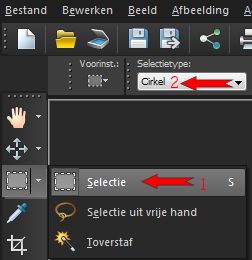
Trek vanaf 250-250 een cirkel over je vel.
Blijf overal iets van de kant af.
6.
Vul met je donkere kleur.
Selecties---Wijzigen---Inkrimpen 40.
Klik op delete op je toetsenbord..
Selecties---Omkeren
7.
Effecten---Insteekfilter
< I.C.Net Software> FilterUnlimited 2.0.>
Alf`s Border FX kies Gear
instelling 30---255----255---255---170---128.Ok.
Selecties---Niets selecteren.
8.
Toverstaf---op toevoegen---RGB waarde---
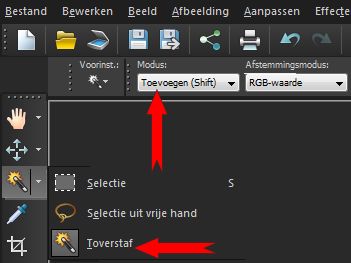
Tolerantie op 20---Aaneengesloten---Doezelen---0---AA--- buiten.
Klik nu met je toverstaf elk wit vakje aan---deze zijn nu geselecteerd.
9.
Lagen---Nieuwe rasterlaag
Vul met verloop.
10.
Effecten---3D-effecten---Afschuining binnen.
Kies bij afschuining nummer 2.
met deze instelling: 2---26---4---2---37---wit---315---30---50 Ok.
11.
Effecten---3D-effecten
Slagschaduw 1---1---100---1---kleur zwart.
12.
Effecten---Textuur Effecten
Lamellen 4---35.
Lichte kleur en beide vakjes aangevinkt.
13.
Effecten---Randeffecten---Accentueren.
Selecties---Niets selecteren.
14.
Toverstaf---Klik in de randlaag (Raster 2)
1 maal in het midden.
Lagen---Nieuwe rasterlaag.
Vul met verloop.
15.
Effecten---Insteekfilter
Filter Lotis_mosaic_Toolkit---Daisys
Met deze instelling.
Daisys---110---70---195---0---100---Gradient---Apply.
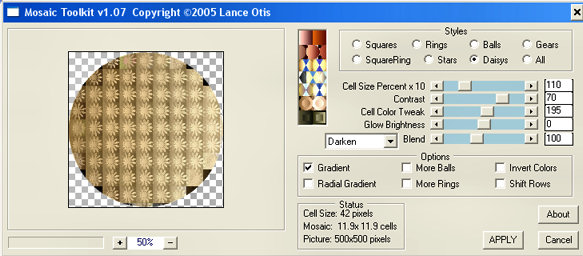
16.
Effecten---Randeffecten---Accentueren.
17.
Lagen---Eigenschappen
Dekking 35.
Selecties---Niets selecteren.
18.
Bovenste laag actief.
Selecties (S op je toetsenbord)---Aangepaste selectie

Boven---400
Links---0
Rechts---500
Onder---500.
19.
Lagen---Nieuwe rasterlaag.
Vul met je donkere kleur.
Effecten---Textuureffecten---Lamellen---(staat nog goed).
Selecties---Niets selecteren.
20.
Lagen---Dupliceren
Afbeelding---Vrij roteren links 90.
Zet bovenaan tegen de rand.
Schuif nog iets meer naar links
21.
Open---rand MB3.
Bewerken---Kopiëren.
Bewerken---Plakken als nieuwe laag op je werkvel.
Zet op je net geroteerde rand
Punt tegen de onderrand.
22.
Effecten---3D-effecten
Slagschaduw 0---0---5---20---kleur zwart.
Lagen---Samenvoegen
Omlaag samenvoegen.
23.
Effecten---3D-effecten
Slagschaduw---0---0---50---20---kleur zwart.
24.
Open tube---Bloem
Bewerken---Kopiëren.
Bewerken---Plakken als nieuwe laag op je werkvel.
Zet bovenaan op schuine punt.
25.
Slagschaduw---herhalen---Instelling staat goed.
Lagen---Dupliceer 2 maal.
En zet deze onderaan in je balk,
één links en één rechts.
26.
Open tube---sleutelhanger
Bewerken---Kopiëren.
Bewerken---Plakken als nieuwe laag op je werkvel.
Zet links.
Herhaal slagschaduw.
27.
Open tube---Harrykewell
Bewerken—Kopiëren
Bewerken---Plakken als nieuwe laag op je werkvel
Zet rechts.
Herhaal slagschaduw.
28.
Afbeelding---Randen toevoegen--- 2 pixels---donkere kleur.
29.